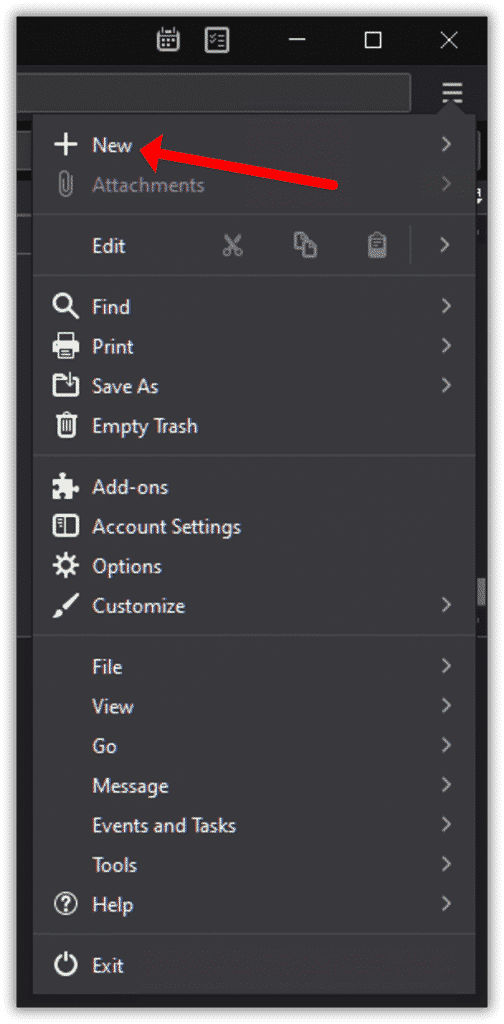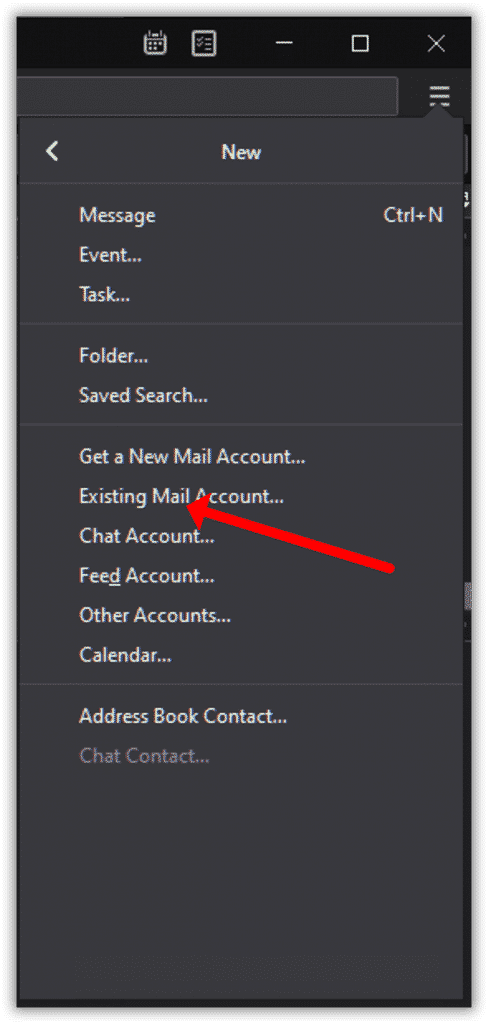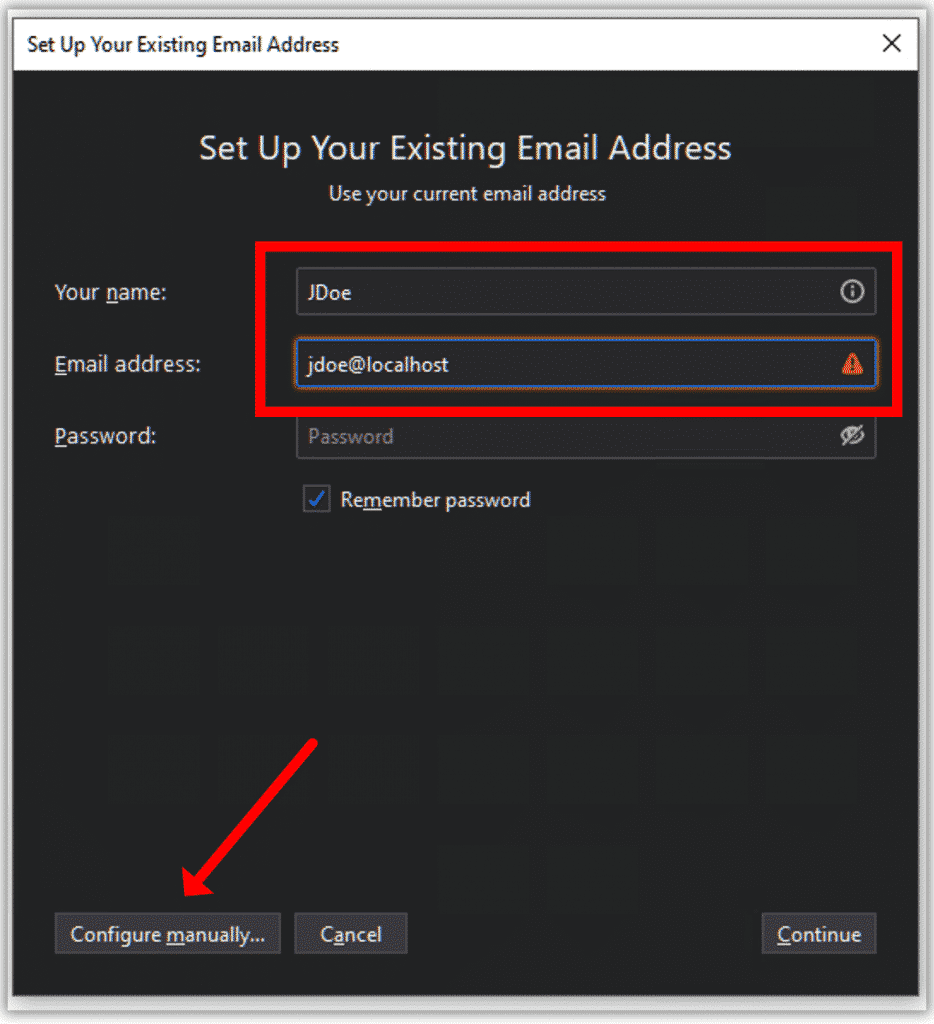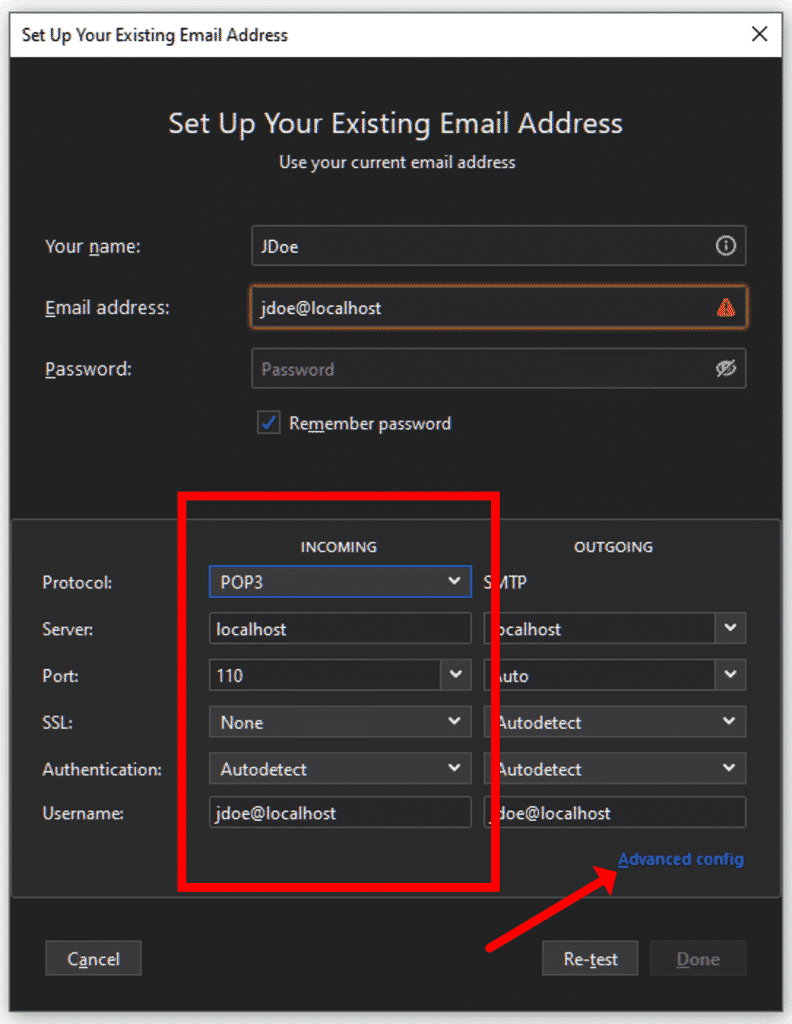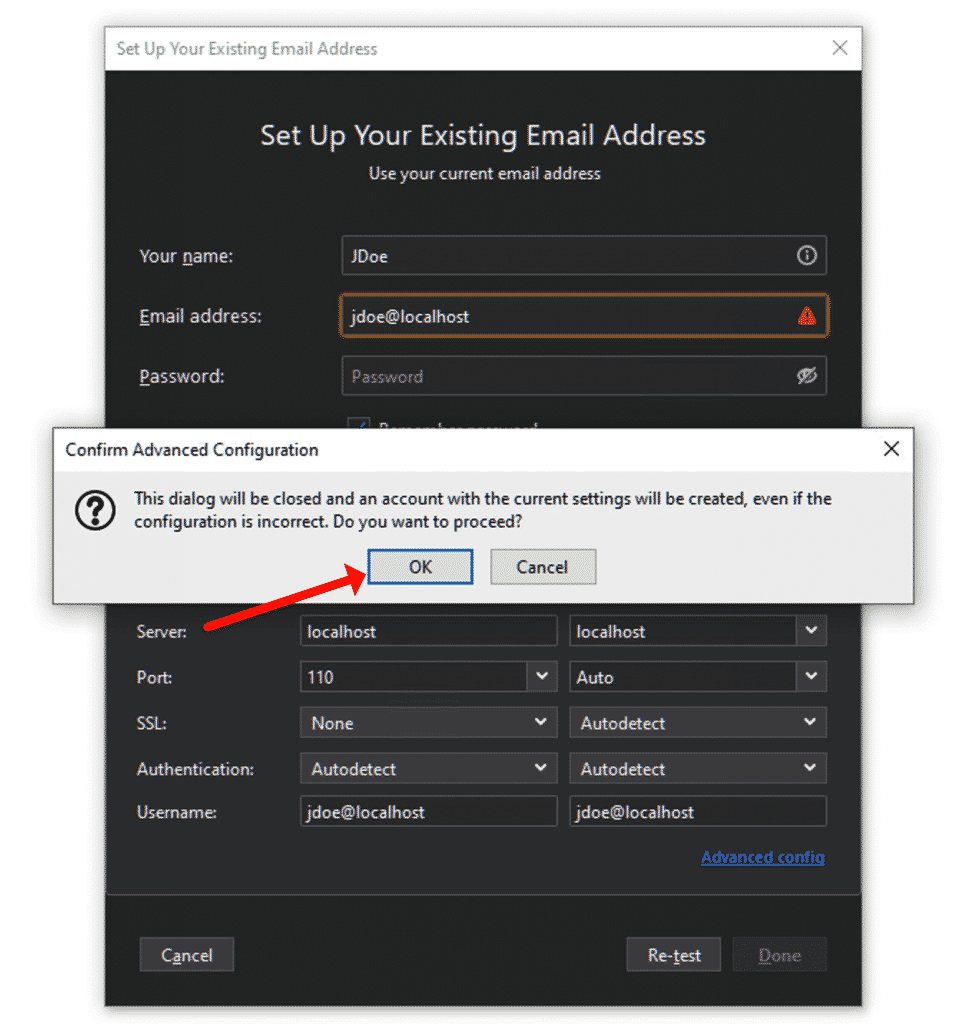Import af e-mails til næsten enhver e-mail-klient, der understøtter POP3-protokollen ved hjælp af eksemplet med Thunderbird.
Opret en midlertidig POP3-konto i Thunderbird
- Kør Mozilla Thunderbird.
- Klik på Thunderbird-menuen, og klik derefter på “Nye +” menupunkt.
- Klik på “Eksisterende mailkonto…“.
- Start udfyld formularen indtil “Konfigurer manuelt…” blev aktiveret.
- Klik på “Konfigurer manuelt…” knappen.
- I den viste boks skal du ændre “Protokol:” værdi til POP3 (IMAP er som standard indstillet).
- Angiv “lokal vært” (uden tilbud) ind i serverfeltet under INCOMING.
- Sæt “Havn:” værdi er lig med 110.
- Lave om “SSL:” værdi til “Ingen“.
- Indstil “Godkendelse” til “Normal adgangskode“.
- Klik på “Avanceret konfiguration” link nederst til højre.
- Bekræft avanceret konfiguration med “Ok“.
- Nu kan du lukke fanen Serverkonfiguration.
Importér EML-filer
- Download og kør Lightspeed Email Bridge-appen (tilgængelig efter anmodning).
- Vælg kildemappen, hvor EML-filerne er gemt (kopier og indsæt den fulde sti til kildemappen).
- Fjern markeringen af “Søg i underordninger” mulighed for kun at importere e-mail-filer i den aktuelle mappe.
- Klik på “Søg” knappen, og vent, mens listen over kildefiler udfyldes. klik derefter på “Start broen” knappen.
- Skift til det Thunderbird vindue.
- Opret en ny mappe i Lokale mapper sektion og navngiv det samme som den mappe, hvorfra du importerer e-mails.
- Kør e-mail-modtagelsen ind Thunderbird.
- Når e-mails importeres, skal du vælge dem og flytte til den mappe, du har oprettet i #7.
- Gentag det samme for hver mappe, du vil importere.
Som du måske ser, er importen af EML-filerne ikke hård og kan udføres af næsten alle.
Flere Knowledge Base-artikler
EML til Thunderbird -konvertering kan føles overvældende, Men Mozilla Thunderbird gør denne proces mere håndterbar. Som en gratis, Open-source e-mail-klient kompatibel med både Windows og Mac OS, Thunderbird tilbyder…
Introduktion Håndtering og eksport af e -mails effektivt er afgørende for virksomheder, tekniske fagfolk, og brugere, der håndterer store mængder Outlook -data. Dataekstraktionssæt til Outlook tilbyder en stærk løsning til…
Outlook er berygtet for sin HTML-gengivelse. Systemet er relativt fjendtligt over for kodningen, det er derfor "Send HTML-mail Outlook" er en almindelig søgeforespørgsel. I betragtning af sorten…
Migrerende e -mails fra Outlook til Thunderbird kan virke som en skræmmende opgave, Men med de rigtige værktøjer og vejledning, Det kan være en glat proces. Lad os mødes og gå…
Sådan eksporteres kontakter fra Windows Live Mail til nye udsigter er du på udkig efter at eksportere dine kontakter fra Windows Live Mail til Outlook (Nye)? Denne trin-for-trin-guide hjælper…